페루¶
모듈¶
다음 모듈을 설치 하면 페루 현지화의 기능을 모두 사용할 수 있습니다.
이름 |
기술적 명칭 |
설명 |
|---|---|---|
페루 - 회계 |
|
페루 현지화를 위한 회계 기능이 추가되었으며, SUNAT 규정 및 지침에 따라 페루에서 회사를 운영하는 데 필요한 최소한의 환경 설정이 되어 있습니다. 이 모듈에 주요 내용으로 계정과목표, 세금, 문서 유형이 포함되어 있습니다. |
페루 - 전자 청구서 |
|
Includes all technical and functional requirements to generate and receive electronic invoices online based on the SUNAT regulations. |
페루 - 회계 보고서 |
|
다음의 재무제표가 포함되어 있습니다:
|
페루 - 전자 배송확인서 |
|
배송 가이드 (Guía de Remisión)를 추가하여 A와 B 사이에 품목을 발송한다는 증거로 사용할 수 있습니다. 배송 가이드는 배송주문이 승인된 경우에만 생성할 수 있습니다. |
페루 - 재고 보고서 |
|
Enables the PLE reports for permanent inventory record in physical units and permanent valued inventory records. |
페루 이커머스 |
|
이커머스 결제 양식에서 식별 유형 및 전자 청구서 생성 기능을 활성화합니다. |
페루 - PE 문서가 있는 POS |
|
Enables contact fiscal information to be editable from a PoS Session to generate electronic invoices and refunds. |
참고
Odoo는 데이터베이스를 생성할 때 선택한 국가에 따라 회사에 적합한 패키지를 자동으로 설치합니다.
페루 - 전자 배송 가이드 모듈은 설치할 재고 애플리케이션에 따라 달라집니다.
환경 설정¶
페루 현지화 모듈 설치하기¶
앱 으로 이동하여 페루를 검색한 다음 페루 EDI 모듈에서 설치를 클릭합니다. 이 모듈은 페루 - 회계 에 종속되어 있습니다. 마지막 항목이 설치되지 않은 경우 Odoo가 EDI 내에 자동으로 설치합니다.

참고
국가로 페루를 선택한 후 처음부터 데이터베이스를 설치하면 Odoo는 기본 모듈인 페루 - 회계를 자동으로 설치합니다.
회사 설정하기¶
회사의 기본 정보 외에도 페루를 국가로 설정해야 하며 이는 전자 세금계산서가 제대로 작동하게 하려면 필수 정보입니다. 주소 유형 코드 필드는 회사가 RUC (고유 기여자 등록) 등록을 할 때 SUNAT에서 할당하는 설립 코드를 나타냅니다.

팁
주소 유형 코드를 알 수 없는 경우에는 기본값인 0000으로 설정하면 됩니다. 잘못된 값을 입력하면 전자 청구서 인증에서 오류가 발생할 수 있으니 주의하시기 바랍니다.
참고
RUC 형식에 따라 NIF를 설정해야 합니다.
계정과목표¶
계정과목표는 현지화 모듈에 포함된 데이터 세트의 일부로 기본 설치되며 계정은 다음 위치에 자동으로 매핑됩니다.
세금
기본 미지급금 계정
기본 미수금 계정
페루 계정과목표는 여러 가지의 카테고리로 분류되어 있으며 NIIF 회계와 호환되는 PCGE 의 최신 버전을 기준으로 합니다.
회계 설정¶
모듈을 설치하고 회사의 기본 정보 설정이 완료되었으면, 이제 전자 청구서에 대한 환경 설정을 해야 합니다. 설정하려면 로 이동합니다.
기본 개념¶
다음은 페루 현지화에 필수적인 용어 모음입니다.
EDI: 전자 데이터 교환이라는 뜻으로, 여기서는 전자 청구서를 의미합니다.
SUNAT: 페루의 관세 및 조세 집행 기관입니다.
OSE: 전자 서비스 운영자로서, OSE SUNAT의 정의 를 참조하세요.
CDR: 영수 증명서 (Constancia de Recepción) 입니다.
SOL 자격 증명: Sunat 온라인 운영 (SunatOperaciones en Línea)을 위한 것으로, 사용자 및 비밀번호는 SUNAT에서 제공하며 온라인 운영 시스템에 대한 액세스 권한을 부여합니다.
전자 서명 제공업체¶
페루 전자 청구서 요구 사항의 일부로, 회사는 문서 서명 프로세스를 관리하고 SUNAT 인증 응답을 관리할 서명 제공업체를 선택해야 합니다. Odoo에서 세 가지 업체 중에서 선택할 수 있습니다.
IAP (Odoo 인앱 결제)
Digiflow
SUNAT
아래의 섹션을 참조하여 각 항목 세부 내용과 고려할 사항을 확인하세요.
IAP (Odoo 인앱 결제)¶
이 항목은 기본값이자 권장 옵션이며, 디지털 인증서가 서비스에 포함되어 있습니다.

IAP란 무엇인가요?¶
Odoo에서 직접 제공하는 서명 서비스이며, 다음과 같은 프로세스를 처리할 수 있습니다.
전자계산서 인증서를 제공하므로 직접 발급받을 필요가 없습니다.
문서를 OSE로 전송하며, 이 경우 Digiflow로 전송합니다.
OSE 유효성 검사 및 CDR을 받습니다.
어떻게 작동하나요?¶
본 서비스에서 전자 문서를 처리하려면 크레딧이 있어야 합니다. Odoo에서는 새로운 데이터베이스에서 1000 크레딧을 무료로 제공하고 있습니다. 크레딧이 모두 소진되면 크레딧 패키지를 구매해야 합니다.
크레딧 |
유로 |
|---|---|
1000 |
22 |
5000 |
110 |
10,000 |
220 |
20,000 |
440 |
OSE로 전송되는 각 문서당 크레딧이 소진됩니다.
중요
유효성 검사 오류가 발생하여 문서를 한 번 더 전송해야 하는 경우 추가로 크레딧 하나가 부과됩니다. 따라서 OSE에 문서를 전송하기 전에 모든 정보가 정확한지 반드시 확인하시기 바랍니다.
무엇을 도와드릴까요?¶
Odoo에서 기업 계약이 활성화되어 프로덕션 작업이 시작된 후, 최초의 1000개가 소진되면 크레딧을 구매해야 합니다.
Digiflow는 IAP에서 사용되는 OSE이므로 SUNAT 웹사이트에서 회사의 공식 OSE로 등록해야 합니다. 간단한 절차입니다. 자세한 내용은 `OSE 제휴 가이드<https://drive.google.com/file/d/1BkrMTZIiJyi5XI0lGMi3rbMzHddOL1pa/view?usp=sharing>`_ 를 참조하세요.
Digiflow를 공인 PSE로 등록하려면 PSE 제휴 가이드 를 확인하세요.
Digiflow¶
대신 이 항목을 선택할 수 있으며, IAP 서비스를 사용하는 대신에 문서에 대한 유효성 검사를 Digiflow로 직접 전송할 수 있습니다. 이 경우 다음과 같은 내용을 고려해야 합니다.
자체 디지털 인증서를 구매할 수 있습니다. 공식 업체 목록 및 인증서를 받는 프로세스에 대한 자세한 내용은 SUNAT 디지털 인증서 를 참조하세요.
Digiflow 와 직접 서비스 계약을 체결하세요.
SOL 자격 증명을 제출합니다.

SUNAT¶
회사가 SUNAT에서 직접 서명하려는 경우에는 환경 설정에서 해당하는 항목을 선택할 수 있습니다. 이 경우 SUNAT 인증 프로세스를 수락하도록 합니다.
자체 디지털 인증서를 구매할 수 있습니다. 공식 업체 목록 및 인증서를 받는 프로세스에 대한 자세한 내용은 SUNAT 디지털 인증서 를 참조하세요.
SOL 자격 증명을 제출합니다.
중요
SUNAT에 직접 연결하는 경우 SOL 사용자는 회사 RUT + 사용자 ID로 설정해야 합니다. 예: 20121888549JOHNSMITH
테스트 환경¶
Odoo는 회사에서 프로덕션에 들어가기 전에 활성화할 수 있는 테스트 환경을 제공합니다.
테스트 환경 및 IAP 서명을 거칠 때 기본적으로 모든 거래가 검증되므로 거래에 대한 테스트용으로 크레딧을 구매할 필요가 없습니다.
팁
기본적으로 데이터베이스는 프로덕션에서 작동하도록 설정되어 있으며 필요한 경우에는 테스트 모드를 활성화해야 합니다.
인증서¶
Odoo IAP를 사용하지 않는 경우, 전자 청구서 서명을 생성하려면 확장자가 ``.pfx``인 디지털 인증서가 있어야 합니다. 이 섹션으로 이동하여 파일 및 비밀번호를 로드하세요.

다중 통화¶
페루의 공식 환율은 SUNAT에서 제공합니다. Odoo에서 해당 서비스에 직접 연결하여 자동 또는 수동으로 환율을 확인할 수 있습니다.

다중 통화 에 대한 자세한 내용은 문서에 있는 다음 섹션에서 참조하세요.
마스터 데이터 환경 설정¶
세금¶
현지화 모듈의 일부로 세금은 관련 회계 계정 및 전자 청구서 설정을 통해 자동으로 생성됩니다.

EDI 환경 설정¶
세금 설정의 일부로 전자 청구서에 필요한 세 가지 새로운 필드가 있으며, 기본값으로 생성되어 있는 세금에는 이 데이터가 포함되어 있지만 새로 세금을 생성하는 경우에는 필드에 다음 내용을 입력해야 합니다:

재정 위치¶
페루 현지화를 설치하면 두 가지 주요 재정 위치가 기본값으로 포함되어 있습니다.
해외 - 수출: 수출 거래용으로 고객에 대해 재정 위치를 설정합니다.
페루 국내: 현지 고객용으로 재정 위치를 설정합니다.
문서 유형¶
페루 등 일부 라틴 아메리카 국가에서는 청구서 및 공급업체 청구서와 같은 일부 회계 거래는 정부 재정 당국에서 지정하며, 이 경우 SUNAT에서 지정한 문서 유형별로 분류됩니다.
각 문서 유형별로 해당하는 전표 순서를 고유하게 배치할 수 있습니다. 현지화의 일부로, 문서 유형에는 문서가 적용될 수 있는 국가가 포함되며, 현지화 모듈을 설치하면 데이터가 자동으로 생성됩니다.
문서 유형에 필요한 정보는 기본값으로 포함되어 있으므로 이 보기에서는 아무것도 입력하지 않아도 됩니다.

경고
현재 고객 청구서에서 지원되는 문서는 청구서, 영수증, 차변전표 및 대변전표입니다.
전표¶
판매 전표를 생성하려면 전표 표준 항목 이외에 다음과 같은 내용을 입력해야 합니다.
문서 사용¶
이 필드는 전표에서 문서 유형을 사용할지 여부를 지정하는 데 사용합니다. 페루에서 사용할 수 있는 다양한 문서 유형 세트와 관련된 매입 및 판매 전표에만 적용됩니다. 기본적으로 모든 판매 전표를 생성할 때에는 문서를 사용합니다.
전자 데이터 교환¶
This section indicates which EDI workflow is used in the invoice, for Peru we must select “Peru UBL 2.1”.

경고
기본적으로 항상 팩터-X (FR) 값이 표시되므로 수동으로 선택을 해제할 수 있는지 확인합니다.
협력사¶
식별 유형 및 VAT¶
페루 현지화의 일환으로 이제 파트너 양식에서 SUNAT에서 정의되어 있는 식별 유형을 사용할 수 있습니다. 이 정보는 발신하는 회사 및 고객 측에서 발생하는 대부분의 거래에서 필수적이므로 반드시 레코드에 입력하도록 합니다.

품목¶
기본 품목 정보 외에 페루 현지화의 경우 품목의 UNSPC 코드를 설정하기 위한 필수 값입니다.

사용법 및 테스트¶
고객 청구서¶
EDI 요소¶
마스터 데이터에 대한 환경 설정이 끝나면 판매주문서에서 혹은 직접 청구서를 생성할 수 있습니다. 청구서 발행 프로세스 관련 페이지 에 설명된 기본 청구서 정보 외에도 페루 EDI의 일부로서 필수 입력해야 하는 필드가 있습니다.
문서 유형: 기본값은 “전자 청구서” 로 되어 있으나 필요한 경우 문서 유형을 수동으로 변경할 수 있으며 예를 들어 티켓을 선택할 수 있습니다.

작업 유형: 전자 청구서에 필수인 값이며 거래 유형을 나타냅니다. 기본값은 “내부 판매” 로 되어 있으나 필요한 경우 품목 수출과 같이 다른 값을 수동으로 선택할 수 있습니다.

EDI 가정 사유: 청구서 내역에는 세금 외에 표시되는 SUNAT 목록에 따라 세금 범위를 결정하는 “EDI 가정 사유” 항목이 있습니다. 기본값으로 로드된 세금은 모두 기본 EDI 가정 사유와 연결되어 있으며, 필요한 경우 청구서를 생성할 때 다른 사유를 직접 선택할 수 있습니다.

청구서 승인¶
청구서에 있는 내용이 모두 정확한지 확인이 되면 유효성 검사를 진행할 수 있습니다. 이 활동을 통해 계정 작업을 등록하고 전자 청구서 워크플로우가 트리거되도록 하여 OSE 및 SUNAT로 전송합니다. 다음 메시지가 청구서 상단에 표시됩니다.

비동기 방식이란 청구서가 게시된 후 문서가 자동 전송되지 않는다는 의미입니다.
전자 청구서 상태¶
전송 예정: 문서가 OSE로 전송될 준비가 되었음을 나타내며, 매시간 실행되는 크론 을 사용하여 Odoo에서 자동으로 수행되거나 사용자가 “지금 전송하기” 버튼을 클릭하여 즉시 전송할 수 있습니다.

전송 완료: 문서가 OSE로 전송되어 성공적으로 인증이 완료되었음을 나타냅니다. 인증의 일부로 ZIP 파일을 다운로드하고 올바른 정부 인증을 나타내는 메시지가 메시지창에 기록됩니다.

유효성 검사 오류가 있는 경우에 전자 청구서 상태는 계속 “전송 예정” 상태로 있으므로 수정한 후 청구서를 재전송할 수 있습니다.
경고
인증을 받기 위해 문서를 보낼 때마다 크레딧 1개가 차감됩니다. 따라서 청구서에서 오류가 감지되어 한 번 더 전송할 경우 총 2개의 크레딧이 차감됩니다.
일반적인 오류¶
OSE 또는 SUNAT에서 거부하는 사유에는 여러 가지가 있으며, 이 경우 Odoo는 청구서 상단에 오류 세부 정보와 함께 가장 자주 발생하는 사례에 대한 안내 메시지가 표시됩니다.
유효성 검사 오류가 수신되면, 다음의 두 가지 내용을 확인합니다.
파트너, 고객 또는 세금에 대한 마스터 데이터 관련된 오류인 경우에는 간단히 레코드에 변경 사항 (예: 고객 식별 유형)을 적용한 다음 완료되면 재시도 버튼을 클릭합니다.
직접적으로 청구서에 기재되어 있는 내용에 오류가 있는 경우 (작업 유형, 청구서 내역 데이터 누락)에 대한 올바른 해결책은 청구서를 초안으로 초기화하고 변경 사항을 적용한 후 SUNAT에 청구서를 다시 발송하여 다시 한번 인증을 받는 것입니다.

자세한 내용은 SUNAT에서 발생하는 일반적인 오류 를 참조하세요.
청구서 PDF 보고서¶
SUNAT에서 청구서 승인이 완료 및 인증되면 청구서 PDF 보고서를 인쇄할 수 있습니다. 보고서에는 청구서가 유효한 회계 문서임을 나타내는 QR 코드가 포함되어 있습니다.

IAP 크레딧¶
Odoo 전자 IAP에서는 1000 크레딧을 무료로 제공하며, 프로덕션 데이터베이스에서 이 크레딧이 소진되면 거래를 처리하기 위해 회사에서 새 크레딧을 구매해야 합니다.
크레딧이 부족하면 추가 크레딧이 필요함을 나타내는 빨간색 라벨이 청구서 상단에 표시되며, 메시지에 있는 링크로 접속하여 쉽게 구매할 수 있습니다.

IAP 서비스에 있는 패키지는 크레딧 수에 따라 가격이 달라집니다. IAP에서 가격표는 항상 EUR로 표시되어 있습니다.
특수 사용 사례¶
취소 절차¶
실수로 청구서가 발행된 경우와 같이 청구서를 취소해야 하는 경우가 발생할 수있습니다. SUNAT에 이미 청구서를 전송하여 승인이 완료된 경우에는 취소 요청 버튼을 클릭하여 취소하는 것이 가장 바람직합니다.

청구서를 취소하려면 취소 사유를 입력합니다.
전자 청구서 상태¶
취소 예정: OSE로 취소 요청을 전송할 준비가 되었음을 나타내며, 매시간 크론 을 실행하여 Odoo에서 자동으로 수행하거나 혹은 사용자가 “지금 보내기” 버튼을 클릭하여 즉시 전송할 수 있습니다. 전송이 완료되면 취소 건이 생성되며, 그 결과 채팅장에 다음과 같이 메시지와 CDR 파일이 기록됩니다:
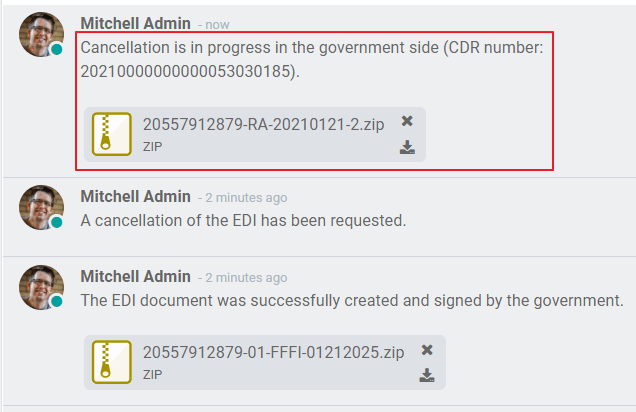
취소됨: 취소 요청이 OSE로 전송되었으며 성공적으로 인증이 완료되었음을 나타냅니다. 인증의 일부로 ZIP 파일을 다운로드하고 올바른 정부 인증을 나타내는 메시지가 메시지창에 기록됩니다.

경고
취소 요청이 있을 때마다 크레딧 1개가 차감됩니다.
청구서 내보내기¶
수출용 청구서를 생성할 경우 다음 사항을 고려합니다.
고객 신분증 유형으로는 반드시 외국인 ID를 사용합니다.
청구서의 작업 유형은 반드시 수출로 되어 있어야 합니다.
청구서 내역에 기재되어 있는 세금은 EXP 세금이어야 합니다.

선급금¶
선급금 청구서를 생성하고 관련된 결제를 적용합니다.
선급금을 고려하지 않고 최종 청구서를 생성합니다.
선금급을 포함하여 최종 청구서에 대한 대변전표를 생성합니다.
최종 청구서와 대변전표를 조정합니다.
최종 청구서의 잔액은 일반 결제 거래로 결제해야 합니다.
공제 청구서¶
공제 대상 청구서를 생성할 때는 다음과 같은 사항을 고려하도록 합니다.
청구서 상의 모든 품목에 대해서는 다음과 같은 항목이 설정되어 있어야 합니다.

청구서의 작업 유형은 ``1001``로 설정

대변전표¶
승인이 완료된 청구서에 대해 수정하거나 환불을 해야 하는 경우에는 반드시 대변전표를 생성해야 합니다. 페루 현지화에 있는 “대변전표 추가”, 버튼만 클릭하면 되며,목록에 있는 항목 중에서 대변전표 발행 사유를 선택해야 합니다.

팁
처음으로 대변전표를 생성할 때 대변 기재 방법으로 부분 환불을 선택하면 대변전표 순서를 지정할 수 있습니다.
기본적으로 대변전표는 문서 유형으로 설정되어 있습니다.

작업 흐름을 완료하려면 대변전표 페이지 의 안내 사항대로 진행하세요.
참고
대변전표에 대한 EDI 작업 흐름은 청구서와 동일한 방식으로 작동합니다.
차변전표¶
페루 현지화의 일부로 기존 문서에서 대변전표를 생성하는 것 외에 차변전표도 생성할 수도 있습니다. “차변전표 추가” 버튼만 클릭하면 됩니다.
기본적으로 차변전표는 문서 유형에 설정되어 있습니다.
전자 배송 가이드 2.0¶
Guía de Remisión Electrónica (GRE)는 창고나 시설 등 한 장소에서 다른 장소로 품목을 운송하거나 이전하는 것을 지원하기 위해 배송업체에서 생성하는 전자 문서입니다. Odoo에서 이 기능을 성공적으로 사용하려면 몇 가지 환경 설정 단계를 거쳐야 합니다.
guía de remisión electronica 전자 문서의 사용은 필수이며 SUNAT 요구 사항입니다. *단일 단순화 제도*(régimen único simplificado 또는 RUS) 하의 납세자를 제외하고 품목을 이송해야 하는 납세자를 위한 것입니다.
배송 가이드 유형¶
보낸 사람¶
발송업체 배송 가이드 유형은 판매, 서비스 제공 (운영 포함), 재화 사용 지정 혹은 동일한 회사와 타 사업장 간에 재화가 이전될 때 발행됩니다.
본 배송 가이드는 배송이 시작될 때 품목에 대한 소유자 (발송인)가 발행하는 것입니다. 발신자 배송 가이드는 Odoo에서 지원됩니다.
더 보기
운송업체¶
운송업체 에 대한 배송 가이드 유형은 운송 담당자 (또는 운송업체)가 수행하는 운송 서비스에 대한 내용을 담고 있습니다.
본 배송 가이드는 운송업체에서 발행하며, 대중 교통을 이용하여 화물을 운송하는 경우 반드시 각 발송인에게 발행해야 합니다.
중요
운송업체 배송 가이드는 Odoo에서 지원되지 않습니다.
더 보기
운송 유형¶
비공개¶
소유자가 자신의 차량을 사용하여 물품을 운송하는 경우에는 운송 유형이 개인 으로 되어 있습니다. 이 경우 반드시 발송인이 제공한 배송안내서를 발행하여야 합니다.
공개¶
공공 운송 유형은 외부 운송업체에서 품목을 운송할 때 사용합니다. 이 경우 반드시 두 가지 배송 가이드가 있어야 하며 각각 발송 측의 배송가이드와 운송업체의 배송가이드입니다.
SUNAT에 직접 제출하기¶
Odoo에서 작성한 GRE 배송 가이드는 IAP, Digiflow 또는 SUNAT 등 전자 문서 제공업체에 관계없이 SUNAT 로 직접 전송해야 합니다.
필수 정보¶
전자 배송 가이드 2.0 버전에는 일반 환경 설정, 차량, 연락처 및 품목에 대한 추가 정보가 필요합니다. 일반 환경 설정에서는 SUNAT 포털에서 검색할 수 있는 새 자격 증명을 추가해야 합니다.
취소¶
다음 조건을 충족하는 경우 발송인과 운송업체 누구든 전자 운송장을 취소할 수 있습니다.
아직 배송이 시작되지 않았습니다.
배송이 시작된 경우에는, 최종 목적지에 도착하기 전에 반드시 수취인을 변경해야 합니다.
중요
SUNAT 에서는 더 이상 “무효화” 라는 용어를 사용하지 않고 이제 취소 시 “수신 중단” 이라는 용어를 사용합니다.
테스트중¶
SUNAT 에서는 테스트 환경이 지원되지 않습니다. 즉 배송 가이드가 실수로 생성된 경우에도 SUNAT 으로 전송됩니다.
이 환경에서 운송장이 실수로 생성된 경우에는 SUNAT 포털에서 해당 운송장을 삭제해야 합니다.
환경 설정¶
중요
현재 Odoo에서 운송장 유형은 전자 발신자 GRE 형식만 지원됩니다.
배송 가이드는 Odoo 재고 관리 앱, l10n_pe_edi 및 l10n_pe 모듈에 따라 달라집니다.
전자 문서를 생성하려면 반드시 두 번째 사용자를 추가해야 합니다.
전자 청구서 발행 및 마스터 데이터 를 설정하는 단계대로 진행한 후, 페루 - 전자 배송 메모 2.0 모듈(l10n_pe_edi_stock_20)을 설치 합니다.
Next, you need to retrieve the client ID and client secret from SUNAT. To do so, follow the manual de servicios web plataforma nueva GRE.
참고
SUNAT 포털의 경우 전자 청구서 발행 시 설정되어 있는 사용자와 다를 수 있으므로 정확하게 액세스 권한을 활성화하는 것이 중요합니다.
These credentials should be used to configure the delivery guide general settings from , and scroll down to the Peru Delivery Guide section.
다음 Sunat 배송 가이드 API 필드를 설정합니다.
가이드 클라이언트 ID: SUNAT 포털에서 생성된 고유 API 클라이언트 ID 입니다.
가이드 클라이언트 비밀번호: SUNAT 포털에서 생성된 고유 API 클라이언트 비밀번호 입니다.
가이드 SOL 사용자: RUC 번호 + SOL 사용자 이름
SOL 비밀번호 가이드: SOL 사용자 비밀번호
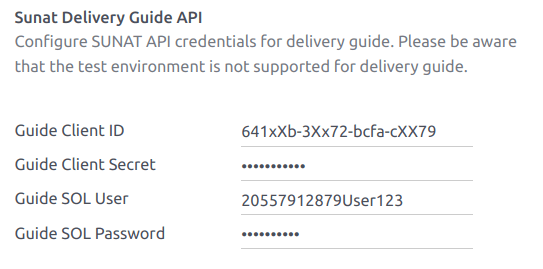
참고
SUNAT 포털에서 GRE API 자격 증명을 생성할 때 선택한 사용자에 따라 Guide SOL 사용자 필드에는 RUC + UsuarioSol (예: 20557912879SOLUSER) 형식에 맞추어 입력해야 합니다.
운영자¶
개인 운송을 통하여 배송 가이드가 진행되는 경우 운영자 는 차량의 운전자가 됩니다.
새 운영자를 생성하려면 로 이동하여 연락처 정보를 입력합니다.
먼저 회사 유형 으로 개인 을 선택합니다. 그런 다음 연락처 양식에 있는 회계 탭에 운영자 라이선스 를 추가합니다.
고객 주소에 다음의 항목이 입력되어 있는지 확인합니다.
구역
세금 ID (DNI/RUC)
세금 ID 번호

운송업체¶
운송업체 는 배송 가이드에서 대중 교통 수단을 통하는 경우에 선택됩니다.
새 운송업체를 생성하려면 로 이동하여 연락처 정보를 입력합니다.
먼저, 회사 유형 으로 회사 를 선택합니다. 그 다음 MTC 등록 번호, 인증 발급 기관 및 인증 번호 를 추가합니다.
회사 주소에 다음 내용이 전부 입력되어 있는지 확인합니다.
구역
세금 ID (DNI/RUC)
세금 ID 번호

차량 관리¶
사용할 수 있는 차량을 설정하려면 으로 이동하여 차량 양식에 차량에 필요한 정보를 입력합니다.
차량명
번호판
M1 과 L 중 어느 것인가요?
특별 인증 발급 기관
인증 번호
기본 연산자
회사
중요
차량이 사륜구동 미만이거나 8인승 미만인 경우에는 M1 또는 L 중 어느 것인가요? 확인란에 표시해야 합니다.

품목¶
사용 가능한 품목을 설정하려면 으로 이동하여 설정할 품목을 엽니다.
품목 양식에 해당하는 정보가 모든 설정되어 있는지 확인합니다. 관세 품목 (요금 항목) 을 입력해야 합니다.
GRE 생성¶
판매 작업 흐름 중에 재고에서 배송 항목이 생성되면 오른쪽 상단 섹션에 해당 항목에 대한 GRE 를 작성해야 합니다:
이동 유형
이동 사유
출발 시작일
또한 차량 변경 가이드 탭에 있는 차량 및 운영자 항목을 입력합니다.
배송 양식을 완료 로 표시해야 이동 양식의 왼쪽 메뉴에 수정 가이드 생성 버튼이 나타납니다.

|SUNAT|에서 전송 양식이 올바르게 승인되면 생성한 XML 파일을 메시지창에서 사용할 수 있게 됩니다. 이제 |SUNAT|에서 승인된 QR 코드와 이체 세부 정보가 표시된 배송 전표를 인쇄할 수 있습니다.

일반적인 오류¶
품목 접두사가 다른 품목 (일부의 경우 T001, 다른 경우 T002)현재 Odoo에서는 품목 접두사 자동화를 지원하지 않습니다. 이 내용은 각 품목을 출고하면서 직접 작업할 수 있습니다. 저장할 수 없는 품목에도 적용할 수 있습니다. 다만 추적이 불가능하다는 점에 유의합니다.
`2325 - 총측정중량 - 데이터가 품목에 정해진 “중량” 항목이 누락되었습니다” 형식을 충족하지 않습니다.
이 오류는 품목 중량이 ‘0.00’으로 설정한 경우에 발생합니다. 이 문제를 해결하려면 운송장을 취소한 후 다시 생성해야 합니다. 새 운송장을 생성하기 전에 품목의 중량을 수정하지 않으면 동일한 오류가 발생합니다.
JSON디코딩에러: 예상 값: 배송 가이드게재 생성 시 1줄 당 1열 (문자 0)이 오류는 일반적으로 SOL 사용자 문제로 인해 발생합니다. 사용자가 SUNAT 에 연결되어 있는지 확인하세요. SOL 사용자 정보는 반드시 회사 RUT + 사용자 ID로 설정되어야 합니다. 예를 들어 ‘2012188549JOHNSMITH’와 같이 설정됩니다.
거래 전송과 관련된 문서 번호가 설정되어 있는 형식과 일치하지 않습니다: 오류: 관련 문서청구서 및 영수증에 한해서만 관련된 문서 유형 및 관련된 문서 번호 가 적용됩니다.
400 클라이언트 오류: 잘못된 URL 요청이 오류는 Odoo에서 해결할 수 없는 문제로, SUNAT 측에 연락하여 사용자를 확인하도록 합니다. 사용자를 새로 생성해야 할 수도 있습니다.
'cac:BuyerCustomerParty' 요소로 시작하는 잘못된 콘텐츠가 발견되었습니다전송 사유를 기타 로 설정할 경우 이와 같은 오류가 발생합니다. 다른 옵션을 선택해 주세요. SUNAT 운송장 청구서 가이드의 공식 문서에 따르면 배송사유 03 (제3자에게 배송 포함하여 판매) 또는 12 (기타) 는 고객란이 입력되지 않거나 혹은 비어있으면 안되므로 Odoo에서 진행이 되지 않습니다.
클라이언트 고객: GRE 2.0 사용 시 IAP 크레딧 소진IAP를 사용하는 라이브 클라이언트의 경우에는 OSE를 거치지 않기 때문에 (이론적으로) 크레딧이 소진되지 않습니다. 즉, 해당 문서는 SUNAT 로 직접 전송됩니다.
GRE 2.0 자격 증명 형식 관련 오류 (추적 오류)Odoo에서는 현재 트레이스백과 함께 오류가 발생하며 데이터베이스에 자격 증명이 올바르게 설정되지 않았다는 메시지는 표시되지 않습니다. 데이터베이스에서 해당 문제가 발생할 경우 자격 증명을 확인하세요.
이커머스 전자청구서 발행¶
먼저 페루 이커머스 (l10n_pe_website_sale) 모듈을 설치 합니다.
페루 전자상거래 모듈에서 지원되는 기능 및 설정은 다음과 같습니다:
클라이언트가 이커머스 용으로 온라인 계정을 만들 수 있게 허용합니다.
이커머스 애플리케이션에서 필요한 회계 필드를 지원합니다.
온라인으로 판매주문서 대금을 수령합니다;
이커머스 애플리케이션에서 전자 문서를 생성합니다.
참고
The Peruvian eCommerce module is dependent on the previous installation of the Invoicing or Accounting app, as well as the Website app.
환경 설정¶
페루 전자 청구서 플로우에 대한 환경설정 후, 이커머스 플로우에 대해 다음과 같이 환경설정을 완료합니다.
품목: 청구서 발행 정책 을 주문 수량 으로 설정하고 원하는 고객 세금 을 지정합니다.
배송: For each shipping method, set the Provider field to Fixed Price. Then, set a Fixed Price amount greater than
0.00(not zero), as the shipping method price is added to the invoice line.
참고
Mercado Pago 는 Odoo에서 지원되는 온라인 결제대행업체로 라틴 아메리카의 여러 국가와 통화 및 결제 수단을 지원합니다.
Make sure to define a Sales Price on the Delivery Product of the shipping method to prevent errors when validating the invoice with SUNAT.
To offer free delivery, manually remove the Delivery Product, or at least use
$0.01(one cent) for the invoice to be validated with SUNAT.
이커머스용 청구서 발행 흐름¶
Once the configurations are all set, fiscal input fields will be available during the checkout process for signed-in customers.
고객이 결제를 할 때 재무 관련 데이터를 입력하고 구매가 성공적으로 완료되면 해당 EDI 항목에 맞추어 청구서가 생성됩니다. 문서 유형 (Boleta/Factura)은 세금 ID (RUC/DNI)를 기준으로 선택됩니다. 그런 다음 청구서를 OSE 및 SUNAT 로 전송해야 합니다. 기본적으로 청구서가 게시되면 예약 작업을 통해 하루에 한 번 전송되지만 필요한 경우 개별 청구서를 수동으로 전송하는 것도 가능합니다.
Once the invoice is validated with SUNAT, customers can download the .zip file with the CDR, XML, and PDF files directly from the customer portal by clicking the Download button.
보고서¶
영구 재고 보고서: PLE 12.1 및 PLE 13.1¶
Odoo can produce two permanent inventory reports as .txt files for Peruvian accounting: PLE 12.1
and PLE 13.1. All inventory transactions made need to be reported.
PLE 12.1 only tracks inventory in physical units, focusing on the inflow and outflow of goods for effective management and planning.
PLE 13.1 tracks both physical quantities and monetary values of inventory, providing a comprehensive view for tax and management purposes.
두 가지 보고서 모두 반기별(1월-6월 및 7월-12월) 작성을 해야 하며, 이 기간 내에 월별 거래 세부 내역을 보고해야 합니다. 제출 기한은 교육부 결의안 169-2015호 에 따라 1학기는 10월 1일, 2학기는 4월 1일로 지정되어 있습니다.
환경 설정¶
Before generating the PLE 12.1 or PLE 13.1 reports, make sure the Peru - Stock
Reports (l10n_pe_reports_stock) module is installed, then update the fields for:
품목¶
PLE 보고 기능을 활용하려면 품목이나 품목 카테고리와 관련된 환경설정을 해야 합니다:
Type of existence: For all products needing PLE reporting, go to the product record’s Accounting tab and select the Type of Existence according to SUNAT’s table 5 for inventory reporting.
Automatic inventory valuation: For storable goods (products with tracked inventory), use automatic inventory valuation. Once automatic inventory valuation is enabled, this valuation method can be enabled for a product’s product category.
Costing method: Storable goods must use a costing method other than Standard Price, as the journal entries generated from stock moves are used to populate the PLE reports.
창고¶
창고 설정 을 할 때 부록 설정 코드 필드가 입력되어야 합니다. 이 코드는 각 창고에 대한 고유 ID 역할을 하며 4~7자리의 숫자 조합으로만 입력해야 합니다.
재고 이전¶
Transferring inventory is a key process captured in the PLE 12.1 and PLE 13.1 reports. Inventory transfers include both incoming and outgoing shipments.
When validating an inventory transfer (either on a warehouse receipt or delivery order), select the Type of Operation (PE) performed according to SUNAT’s table 12 for permanent inventory reporting.
영구 재고 Kardex 보고서용 .txt 파일 생성하기¶
PLE 12.1 and 13.1 come as two separate books. The books need to be downloaded in .txt file
format from Odoo, and then they should be submitted to the SUNAT PLE software.
재고 평가 보고서 에서 PLE 보고서 버튼을 클릭합니다. 그런 다음 기간`을 선택하고 내보낼 보고서로 :guilabel:`PLE 12.1 또는 PLE 13.1 중에서 선택합니다. Odoo는 선택한 보고서에 대한 .txt 파일을 생성합니다.

참고
Only a download of the report in .txt format is available. There is no preview or visualization
available within Odoo.